
Este recurso é habilitado por padrão nas versões mais recentes do Ubuntu. Devido a esse recurso de atualização automática, às vezes os usuários enfrentam erros diferentes, por exemplo, quando os usuários fazem login após atualizar o sistema, eles veem a mensagem de erro como esta:

por exemplo, quando os usuários forçam a reinicialização do sistema no procedimento de atualização, eles recebem esta mensagem de erro:

Portanto, este recurso de atualização automática ajuda a manter seu sistema atualizado, mas é muito irritante para alguns usuários. Se você também achar esse recurso irritante, leia nosso artigo para entender os procedimentos completos para habilitar / desabilitar atualizações autônomas no Ubuntu.
Mas antes de discutir o procedimento, queremos dar uma breve resposta sobre “é bom desabilitar as atualizações automáticas no Ubuntu?”Lembre-se de que é um recurso relacionado à segurança e o Linux permite que os usuários mantenham seus sistemas atualizados. Portanto, não é bom desabilitar as atualizações automáticas porque mantém o sistema seguro. No caso de você desabilitar as atualizações automáticas no Ubuntu, certifique-se de atualizar o seu sistema manualmente para a segurança do seu sistema.
Como habilitar / desabilitar atualizações autônomas no Ubuntu
Descreveremos dois procedimentos que você pode usar para habilitar / desabilitar as atualizações automáticas facilmente para mais conveniência.
Habilitar / desabilitar atualizações autônomas usando linha de comando
Existem várias atualizações autônomas desabilitadas no Ubuntu usando linhas de comando, então certifique-se de usá-las corretamente.
Você precisa editar o / etc / apt / apt.conf.d / 20auto-upgrades para desativar atualizações autônomas no Ubuntu. Portanto, abra o terminal Linux e execute a seguinte linha de comando:
$ sudo nano / etc / apt / apt.conf.d / 20auto-upgradesDepois de executar o comando, altere as diretivas de Update-Package-Lists de 1 para 0.
APT :: Periodic :: Update-Package-Lists "0";APT :: Periodic :: Unattended-Upgrade "1";
Caso você não tenha uma opção de verificação automática de atualização, altere a diretiva desta forma:
APT :: Periodic :: Update-Package-Lists to 0.Caso você queira permitir que seu sistema verifique as atualizações regulares, mas não deseja instalá-las, altere o valor de 0 para 1 assim:
APT :: Periodic :: Update-Package-Lists "1";APT :: Periodic :: Unattended-Upgrade "0";
Se você alterar o valor de periódico :: Atualização automática a partir de 0 para 1, então seu sistema verificará as atualizações todos os dias. Depois de alterar o valor, o comando ficará assim:
APT :: Periodic :: Update-Package-Lists "0";APT :: Periodic :: Unattended-Upgrade "1";
Se você deseja desativar essas atualizações automáticas da maneira certa, execute o comando abaixo no terminal:
$ sudo dpkg-reconfigure unattended-upgradesDepois de executar o comando, mude o select Não e pressione o botão Enter para desativar atualizações autônomas.
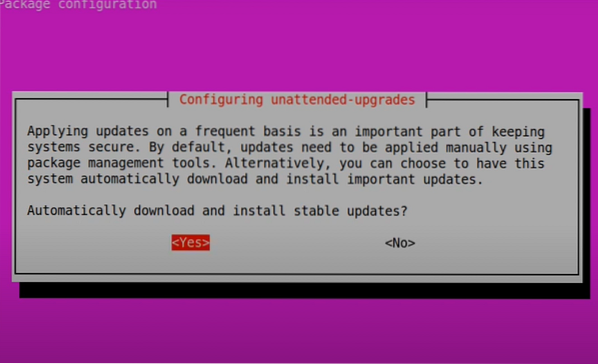
Para remover este recurso permanentemente, use a linha de comando abaixo:
$ sudo apt remove unattended-upgradesEste comando não danificará outro software ou recursos do seu sistema Ubuntu.
Depois de desativar as atualizações autônomas, certifique-se de executar estes comandos para atualizar seu sistema manualmente:
$ sudo apt upgrade
Ativar / desativar atualizações autônomas graficamente
Abra o software e atualizações a partir do botão de pesquisa do menu principal.
Na opção de software e atualizações, vá para a seção Atualizações e encontre “Verificar atualizações automaticamente“. Você verá que já está definido como diário e é uma seleção padrão.
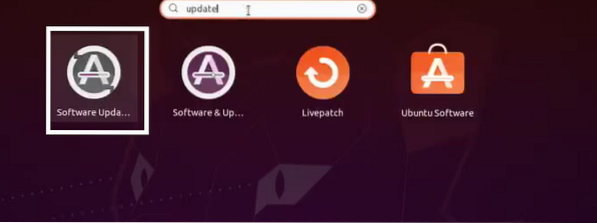
Altere esta opção por padrão para Nunca para que o download das atualizações automáticas nunca seja feito e seu sistema não faça o download novamente.
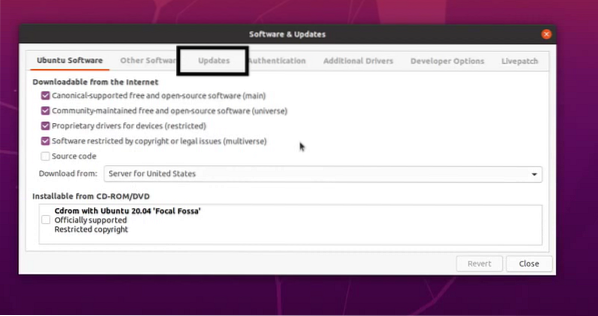

Conclusão
É assim que você pode desabilitar facilmente atualizações autônomas no Ubuntu, e nosso objetivo é fornecer um procedimento diferente para fazer isso facilmente. Como mencionamos, é um recurso habilitado por padrão que mantém seu sistema atualizado, mas também é irritante para muitos usuários devido aos erros. Você pode desativar essas atualizações automáticas, mas atualizar seu sistema manualmente, pois é essencial para manter a segurança de seus dados no sistema.
 Phenquestions
Phenquestions


